
Az Android 10 rengeteg újdonsággal bővül, ezek közül az egyik a gesztusnavigáció.
Jason Cipriani/CNET
Az Android 10 lassan egyre több Android-telefont ér el, és ezzel együtt a gesztusnavigáció lehetőségével is bővül, amely a megszokott három gomb helyett suhintással és koppintással segíti a telefonon való közlekedést. Az új gesztusok nagyon iPhone-szerűek, de ez nem rossz dolog — mi biztosan nem panaszkodunk.
Például a képernyő aljáról felfelé húzással visszatérhet a kezdőképernyőre, vagy a képernyő alján történő gyors áthúzással visszaválthat a legutóbb használt alkalmazáshoz. Amint megszokja az új gesztusokat, könnyedén fog navigálni a telefonján.
A Pixel 4 és a Pixel 4 XL alapértelmezés szerint Android 10-zel és a gesztusnavigációval érkezik, de — legalábbis egyelőre — a gesztusnavigáció opcionális. Be kell kapcsolnod, ha szeretnél a telefonodon suhintással közlekedni. Az alábbiakban bemutatjuk, hogyan engedélyezheti a gesztusnavigációt, és egy díszes animált képpel végigvezetjük az egyes gesztusokat.
Videó: Android 10: Tippek és trükkök
Gesztusok engedélyezése
A folyamat attól függően változik, hogy ki gyártja a telefonját, de ha a Beállítások alkalmazásban rákeres a “Gesztusok” kifejezésre, akkor meg kell találnia. Példaként íme, így engedélyezheti a gesztusnavigációt egy Pixel 4 XL készüléken:
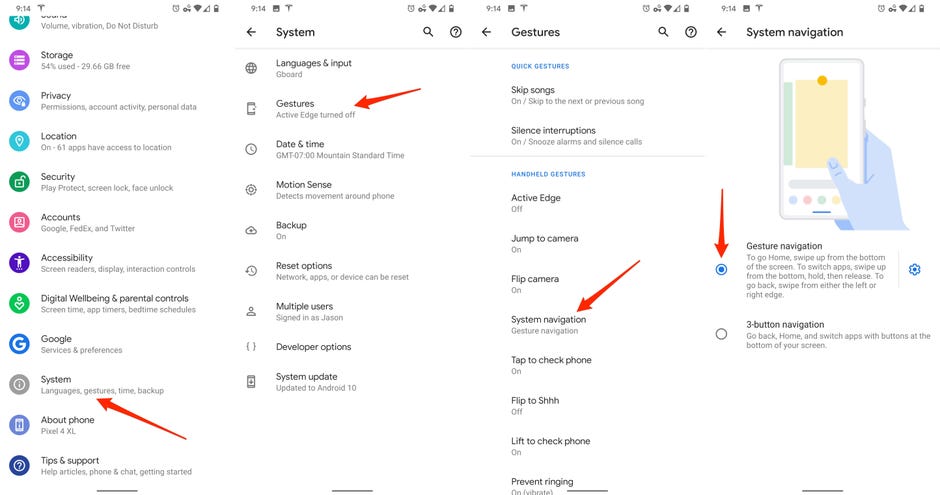
A gesztusnavigáció az Android 10-en csak néhány koppintásnyira van.
Pillanatképek: Jason Cipriani/CNET
1. Nyissa meg a Beállítások alkalmazást
2. Görgessen az alkalmazás aljára, és koppintson a Rendszer
3. Válassza ki a Gesztusok
4. Koppintson a Rendszer navigáció
5. Válassza a Gesztusnavigáció
A képernyője villogni fog, és néhány másodperccel később a képernyő alján az imént még jelen lévő gombok eltűnnek. Helyükön egyetlen fehér vonal fog megjelenni.
Így juthat vissza a kezdőképernyőre
A telefon képernyőjének aljáról egy gyors húzással felfelé visszatérhet a kezdőképernyőre.
A hazainduláshoz csak húzzon felfelé.
Jason Cipriani/CNET
A többfeladatos nézethez jutás
Az összes megnyitott alkalmazás megtekintéséhez húzza felfelé a képernyő aljáról, de körülbelül a képernyő egyharmadánál megáll.
A trükk itt az, hogy ne menjen túl messzire.
Jason Cipriani/CNET
Gyors váltás az alkalmazások között
A képernyő alján lévő kis vonalon jobbra húzva gyorsan válthat az alkalmazások között. Miután elkezdett görgetni a megnyitott alkalmazások között, ugyanezen a területen balra suhintva előre-hátra léphet az alkalmazások között.
Minden képernyőről egy suhintással gyorsan válthat az alkalmazások között.
Jason Cipriani/CNET
Az alkalmazásfiók elérése
Az alkalmazásfiók elérése egyszerű. A kezdőképernyőről csak húzza felfelé. Ez ugyanaz a mozdulat, amellyel egy alkalmazáson belülről visszatérhet a kezdőképernyőre.
A kezdőképernyőn egy felfelé húzással juthat el az alkalmazásfiókba.
Jason Cipriani/CNET
Google Assistant elindítása
A Google Assistantot az Android 10-ben továbbra is elérheti ébresztő mondat nélkül.
Jason Cipriani/CNET
Home gomb nélkül, amelyet hosszan megnyomva elindíthatod a Google Assistantot, hogyan érheted el az Assistantot ébresztési mondat használata nélkül? Véletlenszerűen észreveheti, hogy az Android 10 rövid időre egy-egy fehér vonalat jelenít meg a képernyő alsó sarkában. Ezekkel a fogantyúkkal, ha úgy tetszik, aktiválhatja a Google Assistantot. Gesztikulálj felfelé és a képernyő közepe felé — tudni fogod, hogy jól csinálod, amikor a Google Assistant kék, piros, sárga és zöld színei végigszáguldanak a képernyő alján — és engedd el, amikor megjelenik az Assistant.
Hogyan léphetek vissza?
A vissza gomb hiánya és a későbbi helyettesítése, amit a Google az Android 10-ben használ, a legmegdöbbentőbb változás az Android telefon navigálásában.
A legnagyobb kiigazítás, amit az Android 10 gesztusaival kapcsolatban meg kell tennie, a vissza gomb hiánya.
Jason Cipriani/CNET
A visszalépéshez a képernyő bal vagy jobb széléről húzza el a gombot. Ez egy gyors gesztus, és tudni fogja, ha jól csinálta, mert egy nyíl jelenik meg a képernyőn. A gesztust nem kell olyan lassan végrehajtani, mint a fenti GIF-ben; csak egy gyors húzás a széléről.
Ha egy alkalmazás kicsúsztatható menüt használ, a visszalépés helyett húzza lefelé ferdén, hogy megnyissa azt.
Jason Cipriani/CNET
A probléma az, hogy sok alkalmazás használ kicsúsztatható navigációs fiókot, amelyet a képernyő bal széléről történő suhintással lehet elérni. Mivel ugyanezt a gesztust az Android már vissza parancsként használja, ez egyértelműen problémát jelent. A Google az Android Q bétaprogram (most Android 10) során sokat dolgozott a vissza gesztus finomításán, és még egy érzékenységi csúszkát is hozzáadott, amelyet a beállítások alkalmazásban lehet beállítani. A tanácsom? Ahelyett, hogy megpróbálnád az érzékenységet pontosan beállítani, használj egy átlós húzást a kijelző oldaláról (ahogy fent látható), hogy kihúzd az összes navigációs fiókot. Ez a legkonzisztensebb módszer, amit találtam, a Google erőfeszítései ellenére.
Alkalmazások kényszerű bezárása
Ez nem változott, de érdemes újra megemlíteni. Ha többfeladatos nézetben van, húzza felfelé egy alkalmazás kártyáját — eltolva azt a képernyő tetejéről — az alkalmazás bezárásához.
Az alkalmazás erőszakos bezárása egyáltalán nem változott.
Jason Cipriani/CNET
Az Android 10 számos más változást is tartalmaz, köztük egy dedikált sötét módot, egy új buborékos értesítési funkciót és új adatvédelmi beállításokat.
Eredetileg az év elején jelent meg. Az aktuális információkkal frissítve.